Mēs visi zinām, ka Windows piegādā spēcīgu meklētājprogrammu un kā to var izmantot, lai atrastu lietotnes, meklētu Windows veikalā, iegūtu rezultātus tīmeklī, atrastu failus datorā un veiktu pamata aprēķinus. Bet vai jūs zinājāt, ka varat konfigurēt Windows 10 meklēšanu, lai meklētu failu saturā?
Meklējot failu saturu
Lielākajai daļai datoru lietotāju ir iespaids, ka Windows 10 nevar meklēt, izmantojot faila saturu, un tikai Microsoft Office spēj to darīt. Bet patiesība ir, ka jūs varat meklēt failu saturu, izmantojot izvēlni Sākt. Un, ja jūs domājat, kāpēc jūs nevarat meklēt faila saturu, tas ir tāpēc, ka spēja meklēt tekstus failos ir izslēgta pēc noklusējuma.

Un pirms mēs jums pastāstīsim, kā konfigurēt Windows 10 meklēšanu, lai indeksētu failu saturu, jums jāzina divas lietas. Pirmkārt, lai gan ir vieglāk konfigurēt meklēšanu, lai indeksētu faila un faila saturu, Windows 10, iespējams, nevarēs atrast failu saturu, kuru meklējat tik ātri, kā tas tiek darīts, meklējot lietotnes vai failus. Protams, tas pilnībā ir atkarīgs no tā, cik daudz dokumentu ir datorā, un vairumā gadījumu jūs neredzēsiet kavēšanos.
Otrkārt, lai konfigurētu sistēmu Windows 10, lai meklētu failu faila saturu, ir nepieciešams atjaunot meklēšanas indeksu, un atkarībā no failu skaita tas var aizņemt stundas. Kad atjaunošana notiek, meklēšana var nedarboties pareizi.
Windows 10 konfigurēšana, lai meklētu failu saturu
Ja esat gatavs veikt ienirt, izpildiet tālāk norādītos norādījumus, lai Windows 10 meklētu faila saturu, lai tā varētu meklēt, izmantojot failu saturu.
1. solis: Sākuma izvēlnē vai uzdevumjoslas meklēšanas lodziņā ierakstiet indeksēšanas opcijas un nospiediet taustiņu Enter, lai atvērtu dialoglodziņu Indeksēšanas opcijas. Ja šādā veidā nevarat rādīt Indeksēšanas opcijas, atveriet vadības paneli, mainiet Skatījums uz Mazām ikonām un pēc tam noklikšķiniet uz Indeksēšanas opcijas.
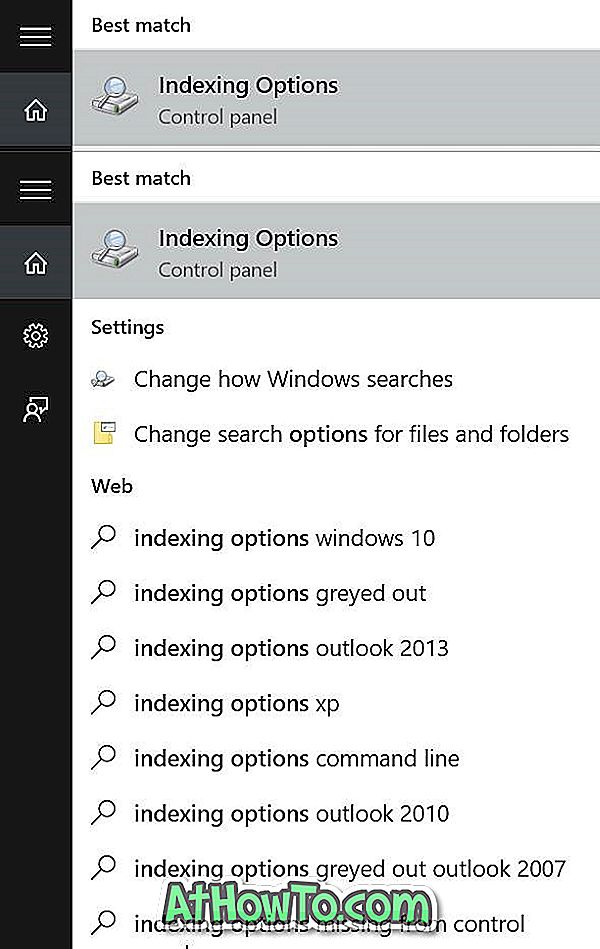
2. solis: kad tiek sāktas indeksēšanas opcijas, noklikšķiniet uz pogas Papildu, lai atvērtu papildu opcijas.
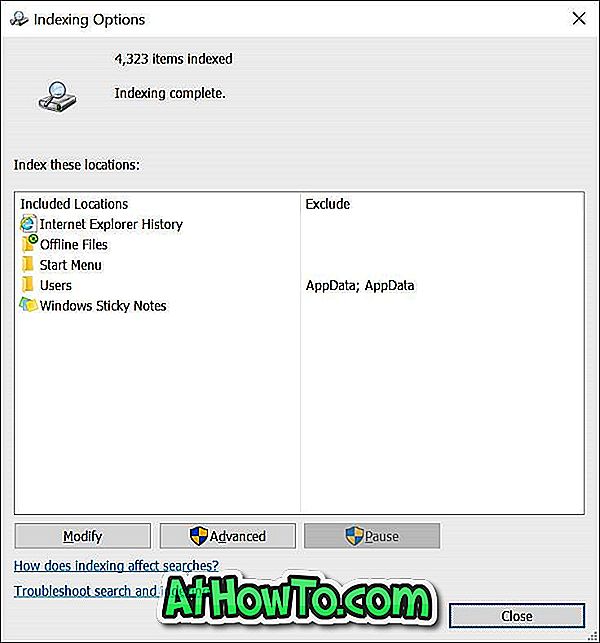
3. solis: pārslēdzieties uz cilnes Failu tipi . Šeit sadaļā Kā šis fails ir jāklasificē, atlasiet otro opciju ar nosaukumu Indeksu rekvizīti un faila saturs .
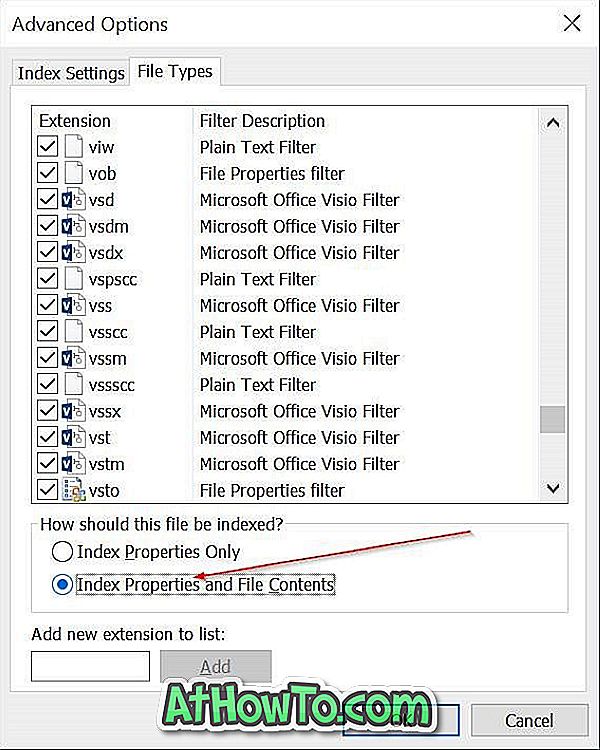
4. solis. Visbeidzot, noklikšķiniet uz pogas Labi. Jūs saņemsiet dialogu ar “Atjaunošana indekss var aizņemt ilgu laiku, lai pabeigtu. Daži skati un meklēšanas rezultāti var būt nepilnīgi, kamēr nav pabeigta atjaunošana ”. Noklikšķiniet uz pogas Labi, lai turpinātu atjaunot Windows 10 meklēšanas un indeksa faila saturu.
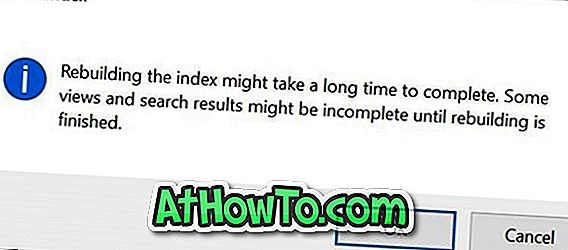
Kad būvēšana ir pabeigta (var aizņemt stundas), jums vajadzētu būt iespējai meklēt faila saturu tieši no meklēšanas lodziņa, kā parādīts šī panta sākumā redzamajā ekrānā.
Svarīgi! Pat pēc tam, kad esat iespējojis un konfigurējis Windows 10, lai meklētu faila saturu, iespējams, jūs neredzat rezultātus no satura, veicot meklēšanu izvēlnē Sākt vai uzdevumjoslas meklēšanas lodziņā. Rezultātu izvēlnē noklikšķiniet uz pogas Mani sīkumi (atrodas apakšā), lai skatītu dokumentu (-us) ar meklējamo saturu.
Un, ja jūs jūtaties, ka izvēlne Start (Sākt) Windows 10 palēninās, lūdzu, dodieties uz mūsu padomu, kā padarīt Windows 10 Start izvēlni ātrāku.










![Kā instalēt Windows 7 uz USB Flash / cieto disku [Easy Way]](https://athowto.com/img/windows-7-guides/269/how-install-windows-7-usb-flash-hard-drive.png)



